Um dos erros mais frustrantes que você pode encontrar ao navegar na web é o Servidor interno Http 500 erro. Os sintomas associados ao erro são que o site que você está tentando visitar não abre. Em vez disso, você verá a página de erro.
Agora, o que se deve ter em mente com o erro interno do servidor é que não há muito que você possa fazer com ele, visto que é um erro do lado do servidor e o cliente tem muito pouco a ver com ele.
Além disso, o HTTP 500 - Erro Interno do Servidor é frequentemente um termo genérico para algo que não funciona da maneira que deveria estar no servidor do site.
No entanto, existem algumas coisas que você pode fazer para contornar o erro.
A página não pode ser exibida porque ocorreu um erro interno do servidor
1. Limpe o cache e os cookies do navegador
Não limpar o cache e os cookies por um longo tempo pode causar vários problemas de navegação. Para evitar esses problemas, é melhor limpar seus cookies e cache a cada semana ou assim.
Todos os navegadores possuem uma ferramenta integrada que permite limpar os dados do navegador. Para encontrar esta opção, inicie o navegador, abra a caixa de pesquisa e digite 'Limpar cache' e você deve ver a respectiva opção na tela.
Veja como fazer isso no Edge, o navegador integrado do Windows 10:
- Para o Beira navegador, clique no três pontos horizontais no canto superior direito.
- Clique em História seguido de clicar no História limpa link no topo.
- Clique no Dados e arquivos armazenados em cache e Cookies e dados do site salvos. Você também pode optar por excluir Histórico de navegação.
- No entanto, tenha cuidado ao clicar nas outras opções, pois você pode enfrentar problemas depois de excluir Senhas salvas ou Guias que você separou ou fechou recentemente.
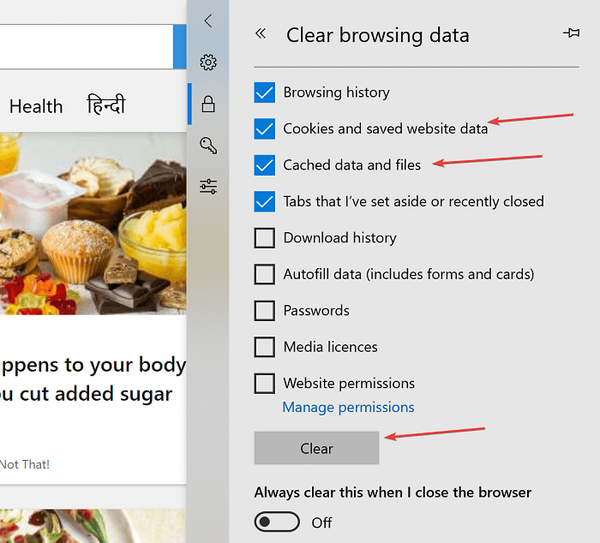
- Clique no Claro botão na parte inferior para que as seleções tenham efeito.
- Feche e reinicie o navegador.
- Recarregue a página da web que tem mostrado o HTTP 500 - Erro interno do servidor.
2. Contate o administrador do site
Se você continuar recebendo essa mensagem de erro constantemente, talvez seja melhor entrar em contato com o administrador do site e deixá-lo lidar com o problema, já que se trata de um problema relacionado ao servidor.
3. Resolva os erros do Edge
- Tipo Solucionar problemas no Caixa de pesquisa da Cortana.
- Selecione Resolver problemas de configurações do resultado da pesquisa.
- No Solucionar problemas página que se abre, selecione Aplicativo da Windows Store localizado bem no fundo.
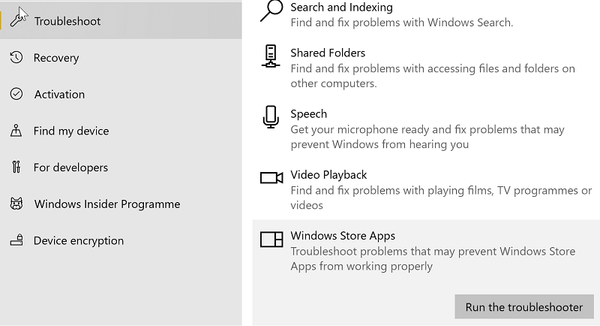
- Siga as instruções na tela.
- O processo detectará e corrigirá quaisquer problemas com o navegador Edge.
Claro, esta solução é válida apenas se você estiver usando o Edge como seu navegador padrão.
4. Redefina seu navegador
Lembre-se de que redefinir seu navegador excluirá todas as suas configurações, incluindo a página de inicialização, o mecanismo de pesquisa padrão, arquivos temporários e também desativará todas as extensões do navegador.
Normalmente, a opção de redefinição está localizada na seção de configurações avançadas das configurações do seu navegador.
Veja como redefinir o Edge, o navegador nativo do Windows 10:
- Clique no Começar botão seguido por Configurações > Apps.
- No Aplicativos e recursos página, localize Microsoft borda.
- Selecione Avançado link de opções.
- No Microsoft borda página que se abre, clique no Terminar botão seguido pelo Redefinir.
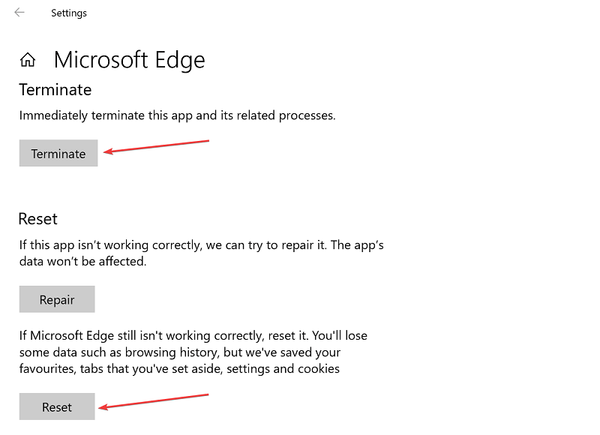
- Reinicie o Edge e tente carregar a página novamente.
5. Desinstale e reinstale o seu navegador
- Clique em Começar > Configurações > Apps.
- No Aplicativos e recursos página, localize o seu navegador e clique nele.
- Clique Desinstalar.
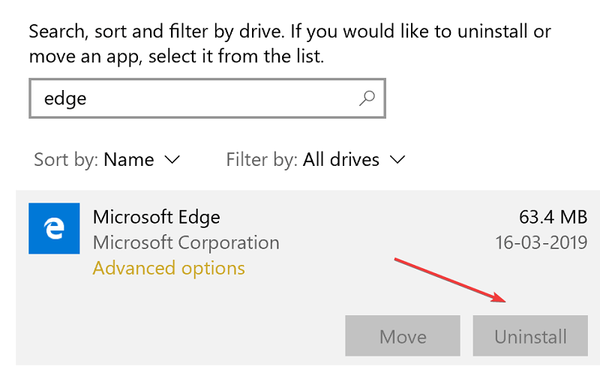
- Agora baixe e instale o navegador novamente.
Como alternativa, você pode tentar usar um navegador diferente, como Navegador UR ou Ópera por exemplo.
O UR Browser é uma ótima alternativa ao Chrome, com foco extra na privacidade e segurança do usuário. A fim de tornar sua experiência de navegação mais rápida, o UR Browser vem com o bloqueador de anúncios integrado.
Além disso, há também proteção contra rastreamento, phishing e malware e, se você precisar de uma camada extra de segurança, há uma VPN integrada disponível.
FAQ: Saiba mais sobre o erro 500
- O que causa o erro interno do servidor 500?
Erro interno do servidor 500 é um erro relacionado ao site da Web causado por problemas com o servidor ou sistema de arquivos. Geralmente ocorre no diretório raiz ou no servidor do seu host.
- Como faço para corrigir o erro interno 500?
Para corrigir o erro interno 500, recarregue o site problemático, limpe o cache e os cookies do navegador, tente um navegador diferente ou entre em contato com o administrador do site para informá-los que há um problema com o site.
- O que uma resposta HTTP 500 indica?
O erro do servidor interno HTTP 500 indica que houve um problema inesperado com o servidor que hospeda o site que você está tentando visitar e o navegador não conseguiu recuperar nenhuma informação.
Nota do Editor: Este artigo continua na próxima página com mais soluções para corrigir erros internos específicos do servidor. Não se esqueça de marcar nosso hub de solução de problemas geral para guias mais úteis.
 Friendoffriends
Friendoffriends



